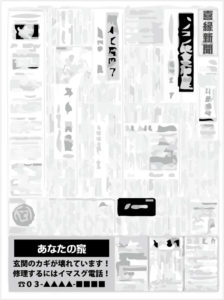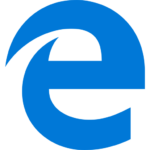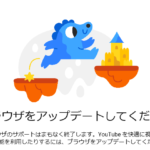偽の警告にご用心!
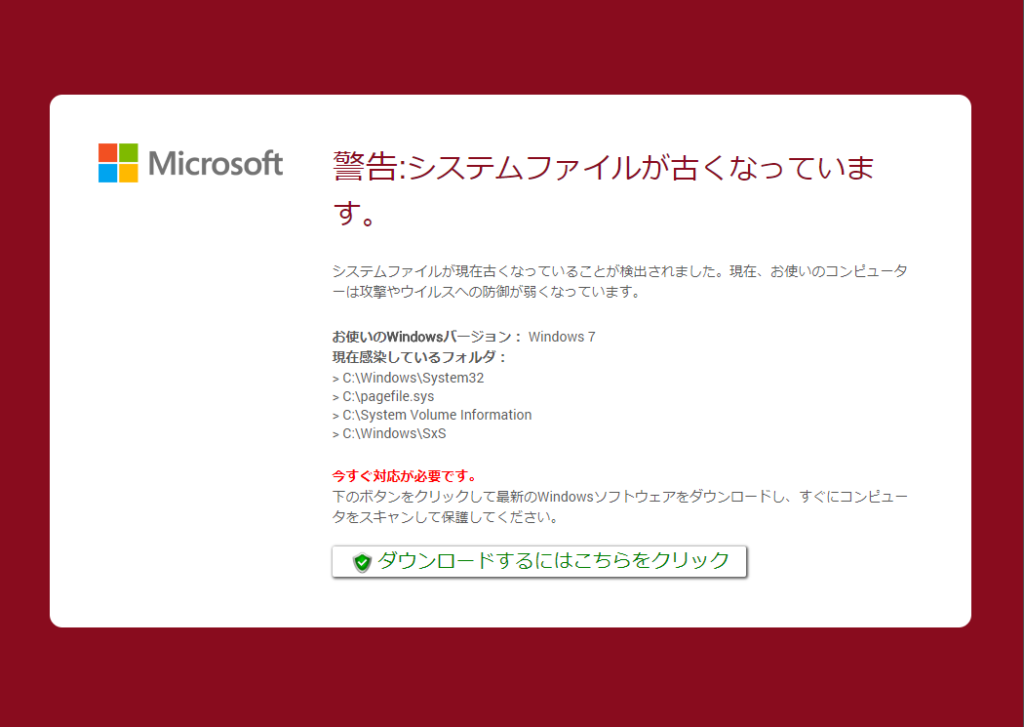 今「ダウンロードするにはこちらをクリック」をクリックしたそこのアナタ!
今「ダウンロードするにはこちらをクリック」をクリックしたそこのアナタ!
やばいですよ!!
インターネット詐欺に簡単に引っかかる素質があります。
インターネットをしていたら突然・・・。
いきなり先程のような画面が表示されて、閉じても閉じてもすぐにまた表示されるので閉じられない。
「システムファイルが古くなっています、って出てきたんやけど。」
当店では、このような偽警告のお問い合わせを、最近はほぼ毎日いただいております。
この時点でお問い合わせいただく方はまだ大丈夫ですが、
(本当は素直な人のほうがステキなのですが・・・)
中にはクリックしちゃって、その後もいろいろ出て来るからそれらに素直に従って、終いにはワケが分からなくなったので、当店にお問い合わせをいただいた。
さらには、いろいろ従っちゃって詐欺ソフトにお金を払い込んだ上で(詐欺なので)改善しないので、おかしいなと思って当店にお問い合わせをいただいた、などのパターンもあります。
電話番号やクレカ・口座番号などを入力してしまった場合は深刻かもしれない。
お近くの警察署や消費生活センター等にも相談あわせて相談した方が良いと思います。
いずれにしても、偽の診断アプリを導入させられ、最終的に架空のライセンス(使用権)を購入させられます。
それと同時に、その際の個人情報を収集されます。
偽広告を見分けるポイントを考えてみました。
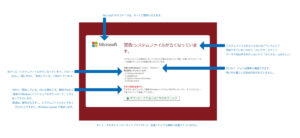 まず、引っかかっちゃったみなさんが口をそろえて言うのが、「マイクロソフトって書いてあるけん、信じてしもうた。」です。
まず、引っかかっちゃったみなさんが口をそろえて言うのが、「マイクロソフトって書いてあるけん、信じてしもうた。」です。
マイクロソフトのロゴマークなんか、インターネットでいくらでも取得できます。
判子のようなものです。印鑑証明とかありませんから、こんな判子なんの証明にもなりません。
次に「勝手に出て来るようになった。」です。
最初の偽広告は、確かに勝手に表示されますが、その後の偽の診断アプリは自分で招き入れてしまっています。
残念ながら、この事実から目を背けている人は、奴らも手を変え品を変えやってきますので、何度でもやられてしまうでしょう。
話を戻します。
「システムファイルが古くなっています。」について、この表現が正しくないように思います。
システムファイルは所詮データです。
データは生モノではありませんから、経年劣化したりはしないと思います。
バージョンが古いことを指摘するのには、「古くなっている」ではなく「古い」と言うべきではないでしょうか。
「お使いのWindowsバージョン:Windows 7」について、
こんなのは、普段我々の意識しない部分(インターネットの情報伝達経路上)でやり取りされている情報に、普通に付属している情報です。
初歩的なスクリプトで簡単に表示でき、この程度の内容で個人を特定するまでには至りません。
そして、システムファイルが古くなっている警告だったはずなのに、すでに何かに「感染している」と断定してきます。
現在感染しているフォルダ、として適当なディレクトリ名が列挙されていますが、これらはWindowsのパソコンであれば、どのバージョンでも、ほぼ存在するディレクトリです。
ちなみに、「何に」感染しているかは明記されていません。
さらに、何かに感染しているにも関わらず、対処方法が駆除やそれに関連するソフトの提案ではなく「最新のWindowsソフトウェア」の導入を促しています。
これが偽の診断アプリの導入手口です。
内容を信じていると、Microsoftが直々に案内しているはずのに、最新のWindowsソフトウェアの名称を明らかにしていません。
そもそも感染していると言いますが、みなさんセキュリティ対策をなさらずにインターネットを使っているのでしょうか。
セキュリティ対策ソフトが対策出来なかった感染を簡単に解消することができるとお思いでしょうか。
このように、曖昧で矛盾に満ちた、ともすれば自動翻訳で訳された文章で書かれています。
近頃のAIブームで翻訳精度は飛躍的に向上しており、昔みたいに日本語としてちょっとオカシイこともなくなってきていますので、知らなければ騙されてしまう可能性は高くなるでしょう。
「もう入らんようにしてくれ。」と、みなさんおっしゃいますが、
そのためには、知らなければなりません。自らの意思で跳ね除けねばなりません。
何もせずに対策が勝手に行われるほどには、まだまだ便利にはなっていないのです。
もし表示されたら
閉じても閉じてもまた開いてくるのでキリがありません。
これは簡単なスクリプトによって、「閉じたら次の画面を表示する」ようになっている為です。
普通のプログラムでは、これは不具合ということになりますが、奴らはわざとそうしています。
こうなってしまうと、プログラムを強制終了するしかありません。
みんな大好きなあの強制終了です。 お手元のキーボードの[Ctrl]キーと[Alt]キーを押したまま、[Delete または Del]キーを1度だけ押します。
お手元のキーボードの[Ctrl]キーと[Alt]キーを押したまま、[Delete または Del]キーを1度だけ押します。
セキュリティオプション画面と呼ばれる画面が表示されます。
表示されるまで待ってください。
表示されたら「タスクマネージャー」をクリックします。
※Windows7の場合は、「タスクマネージャーの起動」のことです。
タスクマネージャーが起動したら、プロセスの一覧からインターネットをクリック選択して、「タスクの終了」をクリックします。
※Windows7の場合は、アプリケーションの一覧です。
インターネットのアプリは、一般的に
Microsoft edge
Internet Explorer
Google Chrome
Mozilla Firefox、などです。
分からない人は、セキュリティオプション画面を開いて、
画面右下の電源マークをクリックして「再起動」をクリックします。
※Windows7の場合は、クリックすると選択肢が出ずに自動的にシャットダウンになります。
なおどの手順も、未保存の内容は失われます。
これらの操作を行っても、再び表示されるようであれば、残念ながら障害は次のステージに進行しています。
本格的な処置が必要でしょう。
おまけ:偽広告のイメージ
例えば、車を運転していたら、道路沿いには様々な看板や広告が立っています。
あなたはこんな看板を目にしたとき、それを真に受けてしまうでしょうか。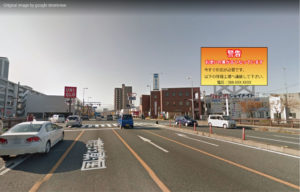 いかがでしょうか?
いかがでしょうか?
今まさに運転中のお車が、まさか故障していると思いますか?
びっくりして、電話をかけてしまいますか?
このように、何の信憑性もないただの看板(画像や文字)が、たまたま通りがかった道で(インターネットをしてる最中に)、たまたま目にした(表示された)だけなのです。
最後に、今回の偽警告画面は、一例に過ぎません。
年々文章も洗練されて、偽診断の導入手順なども変化してきています。
以前は、いかがわしいホームページやブログなどが主な発生源でしたが、近頃は普通の情報サイトですら出て来るようなケースがあります。
インターネット広告の配信システムを利用して表示されるので、Webサイト運営主の望むと望まざるに関わらず、たまたま引き当ててしまうのです。
ただ一つ言えることは、インターネットを見るアプリには通常このような診断機能は備わっておりません。
くれぐれも引っかからないようにインターネットを楽しんでください。